352/421
Adicionando uma Seção ao Livro
Para adicionar uma seção ao Livro:
- Em Designer de Livros:
-
Selecione o nó do livro na parte superior e clique em
 . Selecione Adicionar Filho e Seção.
. Selecione Adicionar Filho e Seção. -
Selecione um artefato ou uma seção e
 . Selecione Adicionar Acima ou Adicionar Abaixo e escolha Seção.
. Selecione Adicionar Acima ou Adicionar Abaixo e escolha Seção.
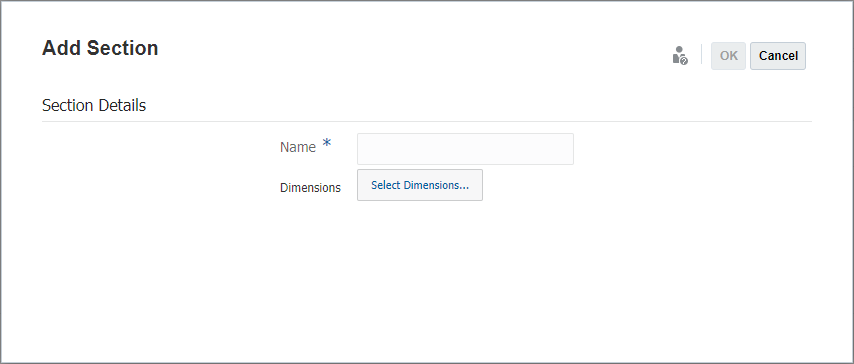
-
- Na caixa de diálogo Adicionar Seção, informe um Nome da seção.

- Opcional: Para definir um POV para a Seção, clique em Selecionar Dimensões.... Em Layout da Dimensão, na barra do POV, clique em Adicionar -
 selecione a dimensão necessária na lista suspensa e clique em OK.
selecione a dimensão necessária na lista suspensa e clique em OK.
Se uma seção contiver relatórios com várias origens de dados, será necessário adicionar a origem de dados no menu Ações da Seção e selecionar Gerenciar Origem de Dados. As dimensões disponíveis em Layout da Dimensão são baseadas na primeira origem de dados que aparece na caixa de diálogo Gerenciar Origem de Dados.
- Clique em OK para adicionar a seção ao Livro.